วิธีการเพิ่มสต็อกทีละรายการ สามารถทำได้ ดังนี้
1. เข้าไปที่หน้า “สินค้า”
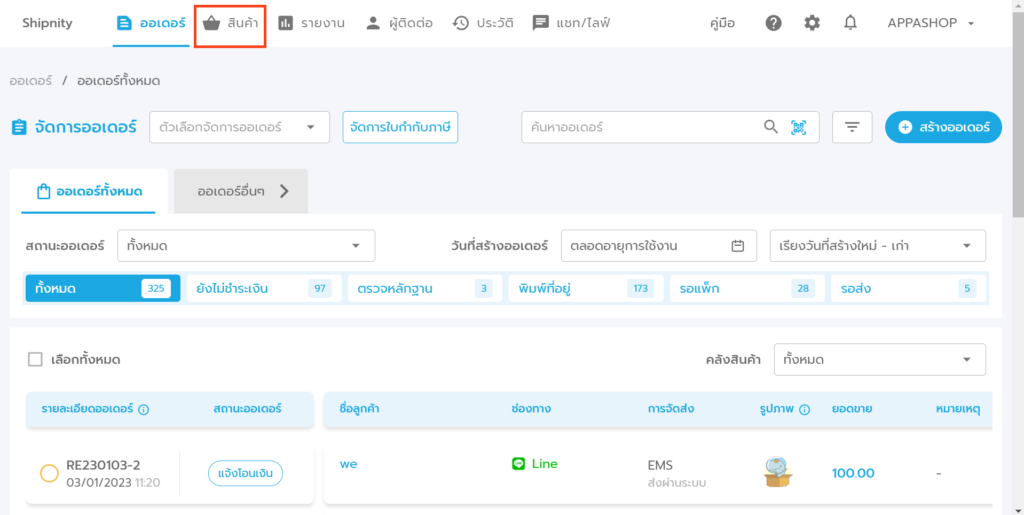
2. เลือกรายการสินค้าที่ต้องการเพิ่มสต็อกแล้วกดปุ่มแว่นขยาย
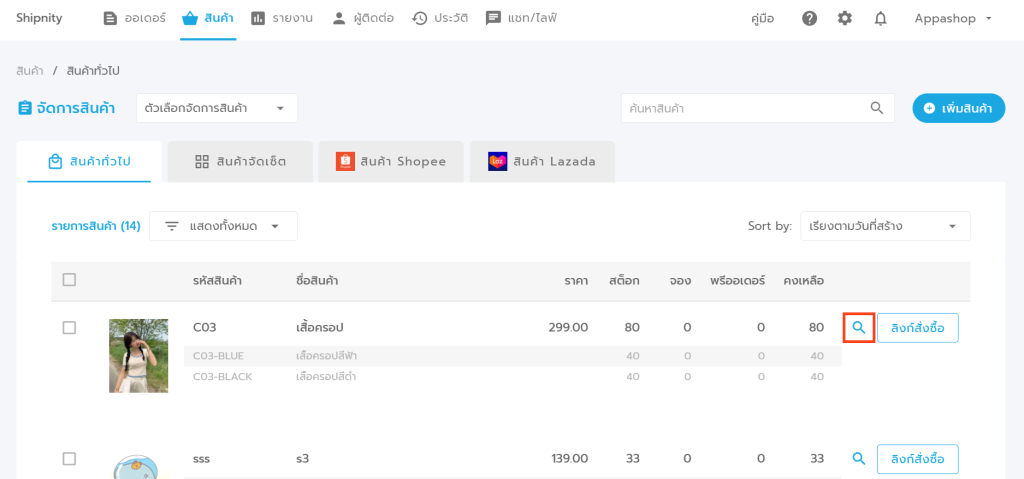
3. เลื่อนลงมาที่ “ข้อมูลคลังสินค้า” แล้วกดปุ่ม “+เพิ่มสต็อก”
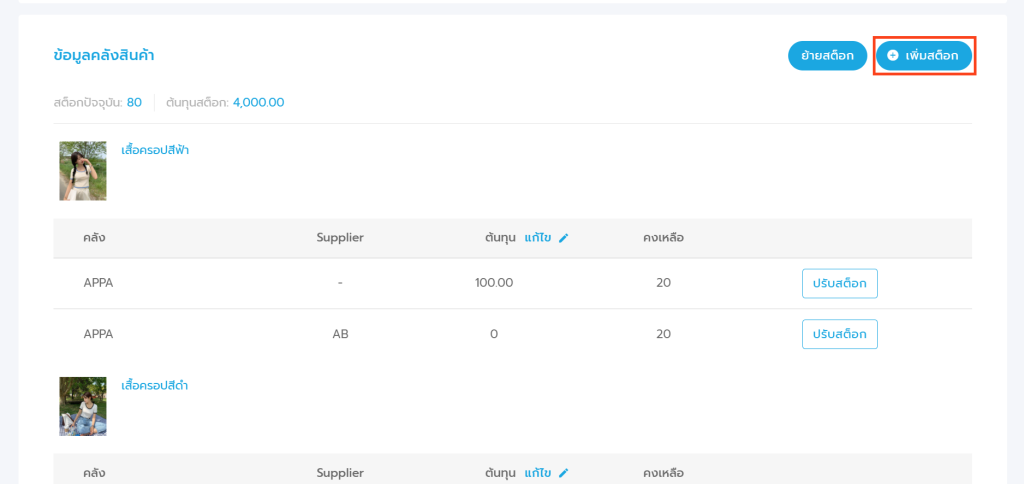
4. สามารถเลือกผู้ขาย หรือ Supplier ของสินค้าที่เรารับมาได้
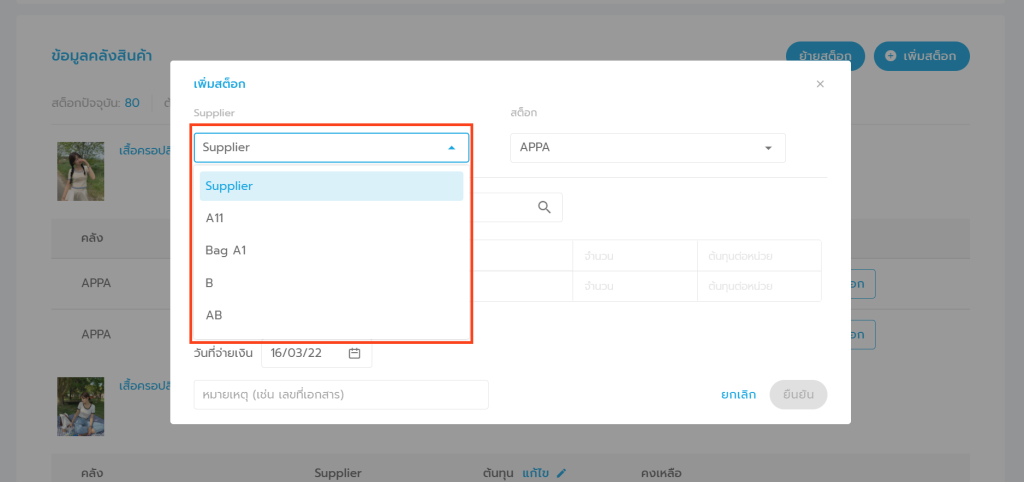
5. สามารถเลือกคลังที่ต้องการเพิ่มสต็อกได้
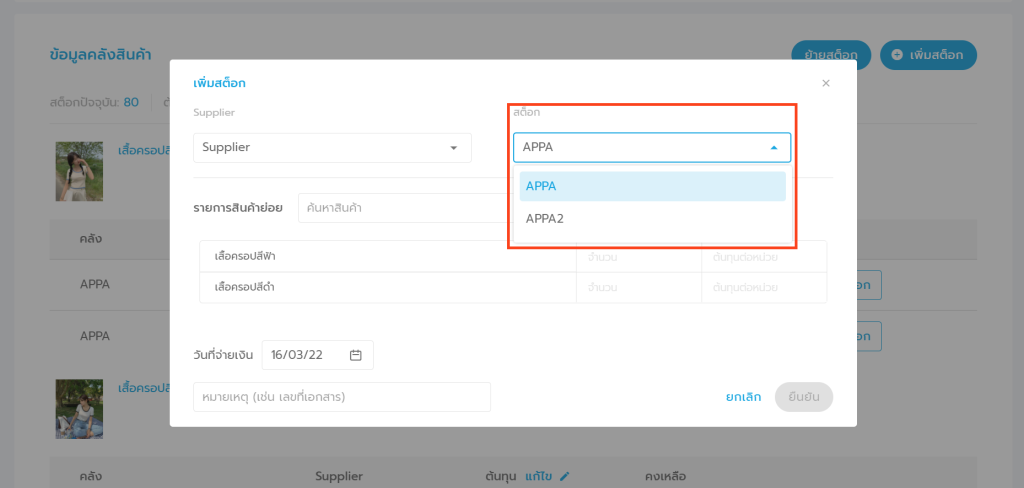
6. สามารถใส่จำนวนสต็อกที่ต้องการเพิ่มในช่อง “จำนวน” แล้วใส่ต้นทุนสินค้าของล็อตนั้นได้ในช่อง “ต้นทุนต่อหน่วย” ซึ่งจะเป็นต้นทุนต่อหน่วยสินค้า
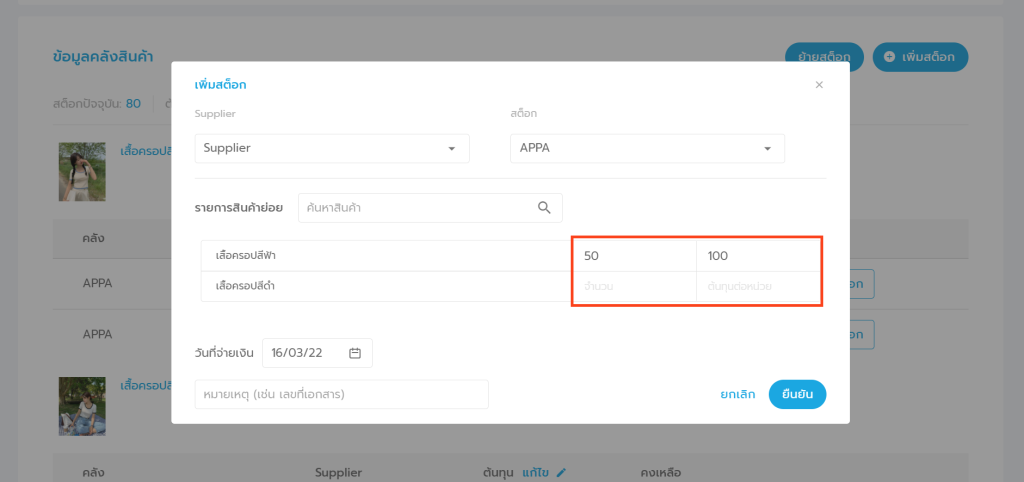
7. สามารถใส่ “วันที่จ่ายเงิน” ที่สั่งซื้อสินค้าล็อตนั้นได้และใส่ “หมายเหตุ” การเพิ่มสต็อกสินค้านี้ได้ เช่น เลขที่เอกสาร เป็นต้น
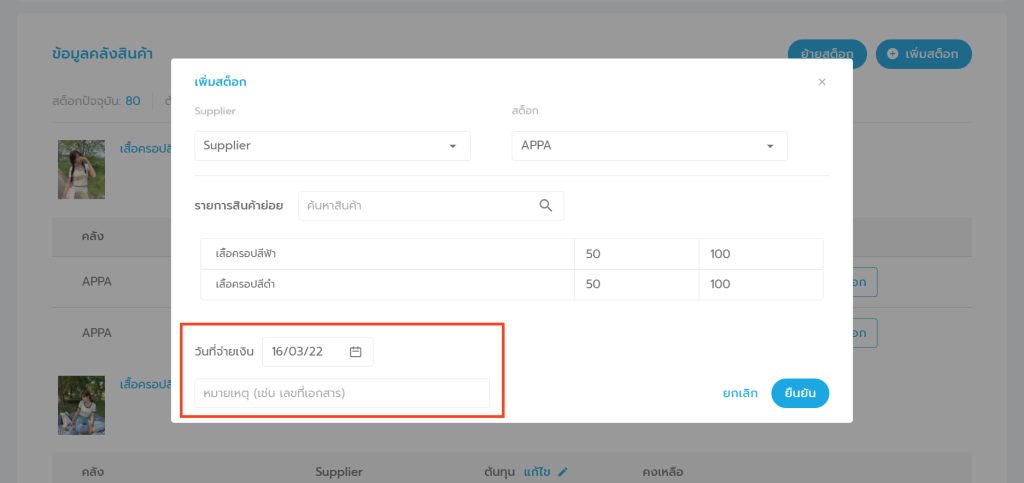
7. เสร็จแล้วกดที่ “ยืนยัน”
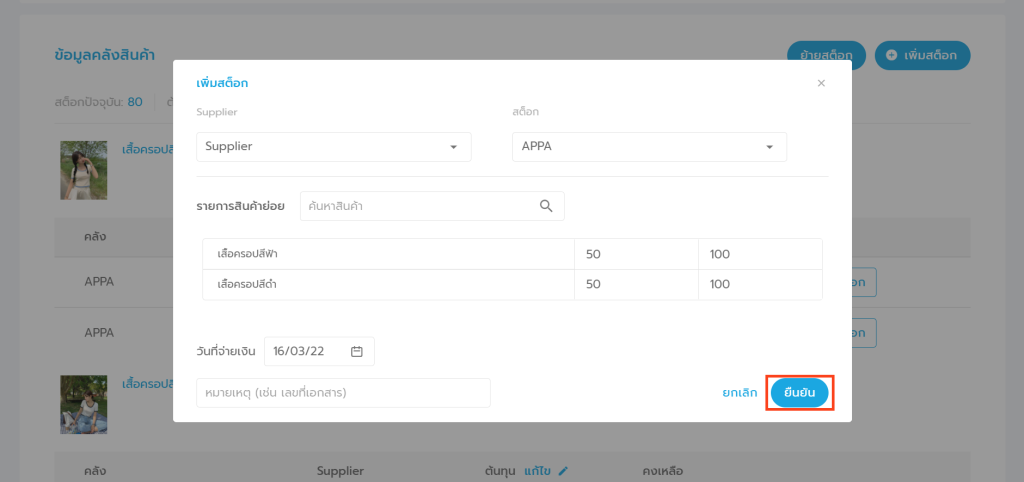
8. สต็อกที่เพิ่มไปล็อตล่าสุดจะอยู่บรรทัดสุดท้าย
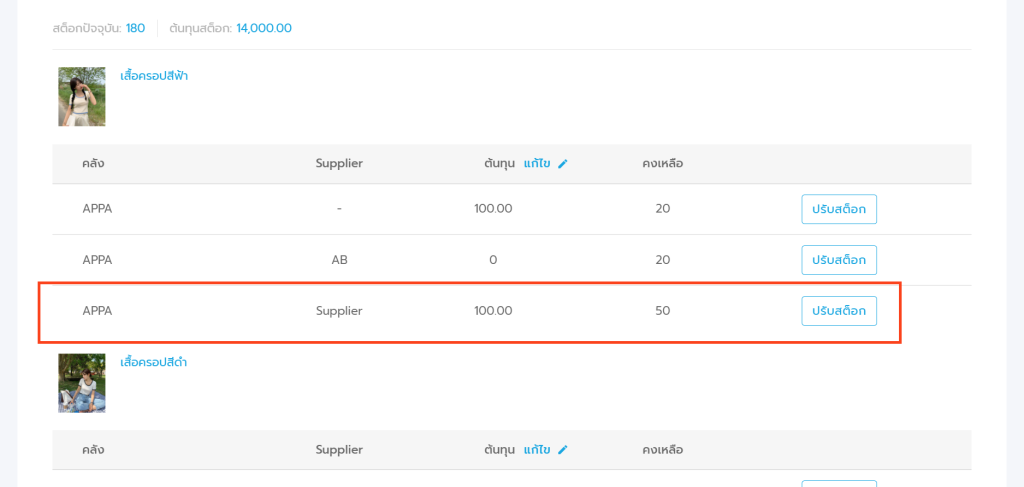
วิธีการย้ายสต็อกสามารถทำได้ ดังนี้
- เลือกรายการสินค้าที่ต้องการย้ายสต็อกแล้วกดปุ่มแว่นขยาย
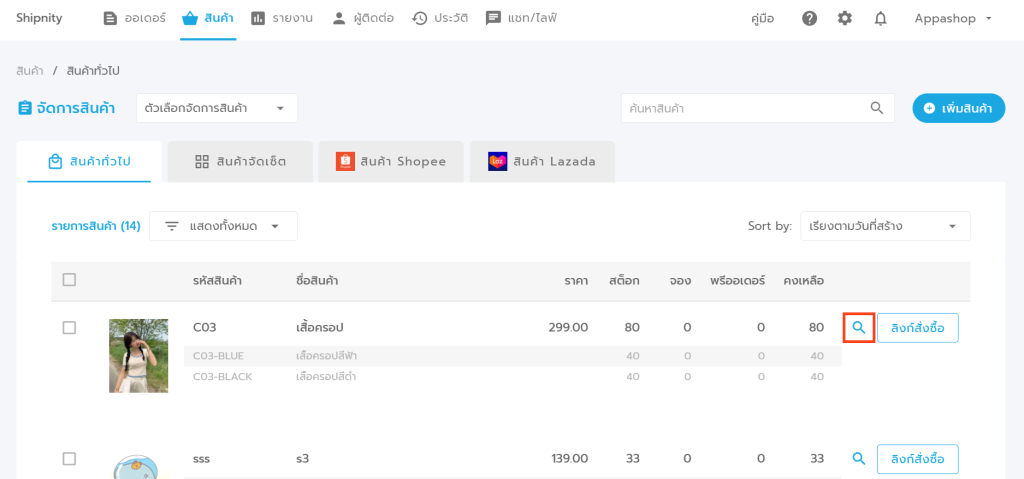
2. เลื่อนลงมาที่ “ข้อมูลคลังสินค้า” แล้วกดปุ่ม “ย้ายสต็อก”
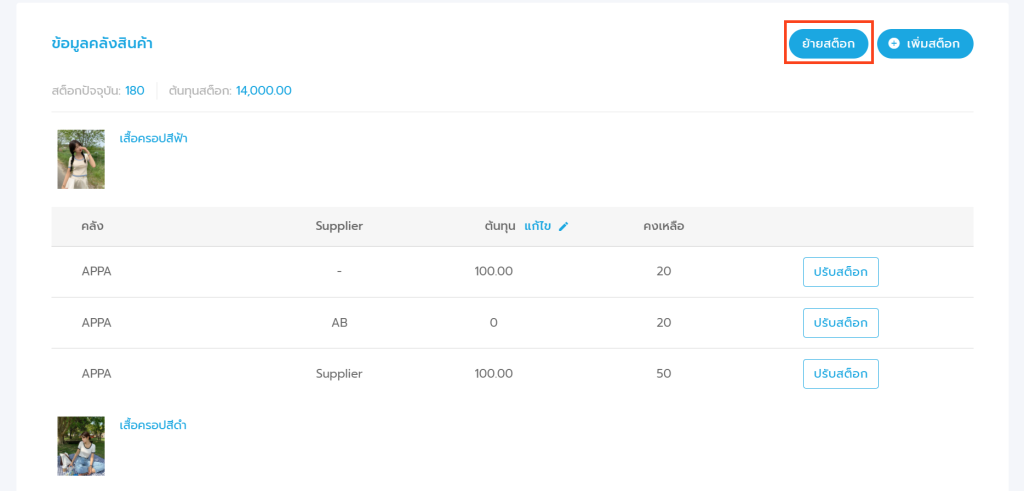
3. เลือกคลังที่ต้องการย้ายสต็อกออก
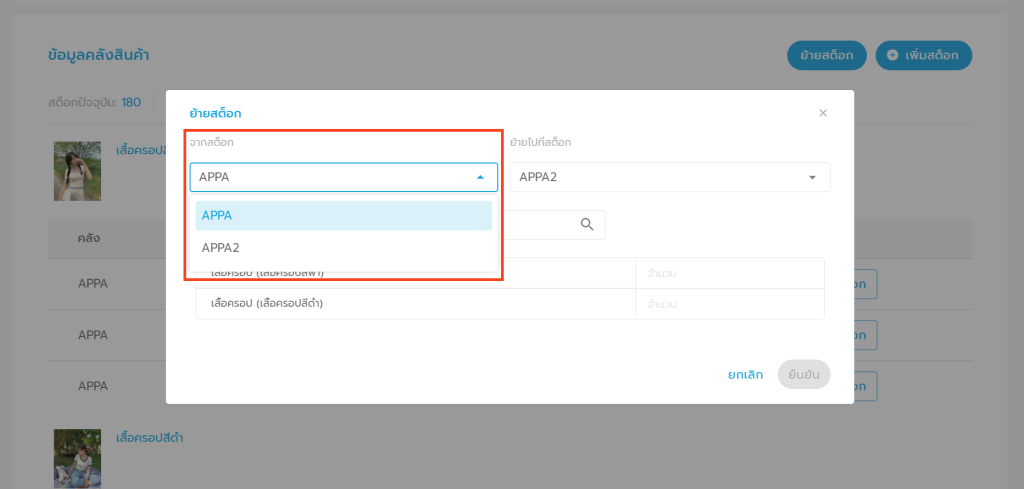
4. เลือกคลังที่ต้องการย้ายสต็อกเข้า

5. ใส่จำนวนสต็อกที่ต้องการย้ายคลังในช่อง “จำนวน” เสร็จแล้วกด “ยืนยัน” ได้เลย (จำนวนสต็อกที่สามารถย้ายคลังได้มากที่สุด คือ จำนวนสต็อกคงเหลือของคลังเดิม เช่น คลังเดิมมีสต็อกคงเหลืออยู่ 10 ชิ้น จำนวนสต็อกที่สามารถกดย้ายคลังได้มากที่สุด คือ 10 ชิ้น เป็นต้น กรณีที่ใส่จำนวนสต็อกที่ต้องการย้ายคลังมากกว่าจำนวนสต็อกคงเหลือของคลังเดิมตัวเลขในช่อง “จำนวน” จะเด้งเป็นจำนวนสต็อกคงเหลือของสต็อกสินค้าในคลังนั้น)
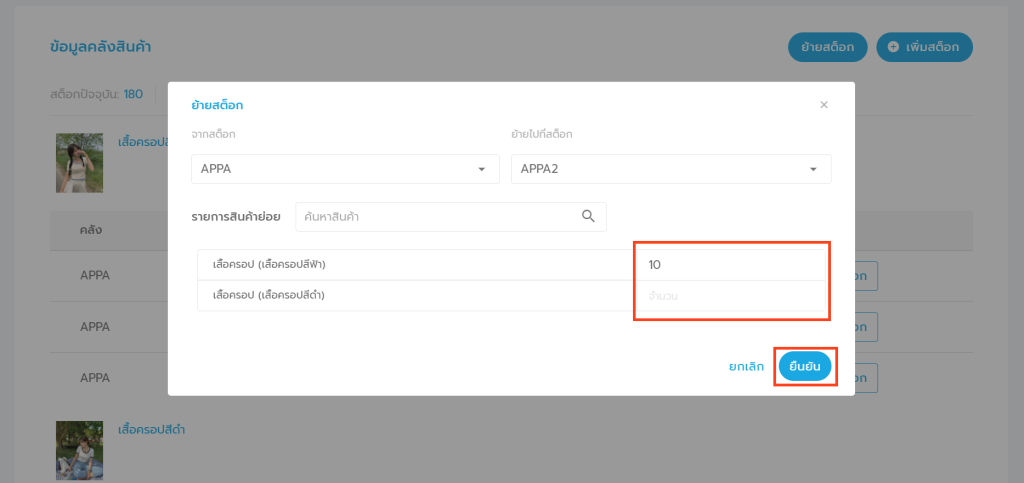
6. สต็อกที่ถูกย้ายคลังเรียบร้อยแล้วจะแสดงดังภาพด้านล่าง
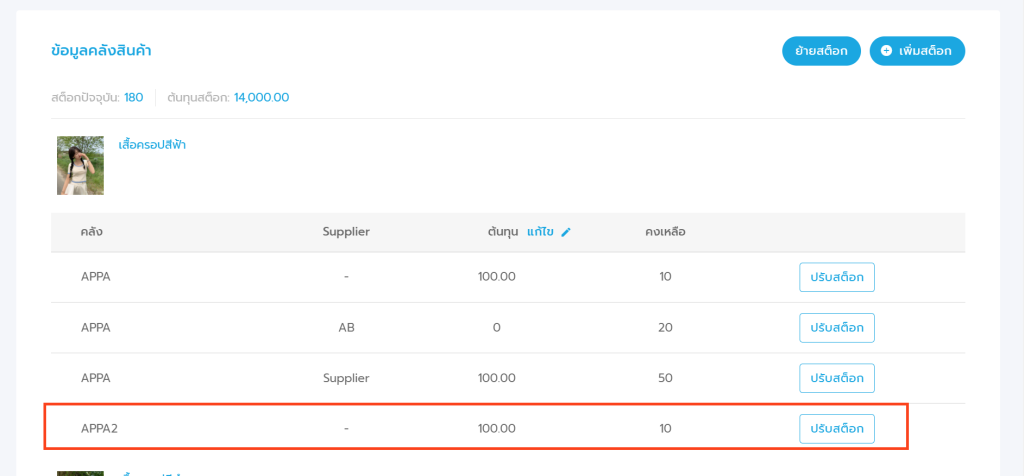

- การตัดสต็อกสินค้า ระบบจะทำการตัดสต็อกสินค้าทีละล็อตเมื่อล็อตที่ 1 หมดระบบจึงจะเริ่มตัดสต็อกสินค้าล็อตที่ 2
- ในหน้ารายงานจะมีการแสดงผลต้นทุนของสินค้าอยู่ ซึ่งถ้าหากมีการแก้ไขราคาต้นทุนของสินค้าในล็อต นั้นๆ ระบบจะคำนวณต้นทุนย้อนหลังของสินค้านั้นที่ขายไปแล้วให้อัตโนมัติ
สอบถามการใช้งานได้ที่
โทร 065-226-8844
Line: @shipnity
Facebook: facebook.com/shipnity
